怎么看自己的电脑是32位还是64位 Windows系统32位还是64位怎么查看
在使用电脑时,我们经常会遇到需要知道自己的系统是32位还是64位的情况,在Windows系统中,想要查看自己的电脑是32位还是64位并不难。只需要点击此电脑右键,选择属性,在弹出的窗口中就可以看到自己的系统类型。对于不同位数的系统,我们也需要注意选择对应的软件和驱动,以保证系统的稳定性和性能。了解自己的系统类型对于日常使用和维护电脑是非常重要的。
操作方法:
1.方法一:右键点击“计算机”然后选择“属性”,此时就会弹出此电脑的基本信息窗口。Windows系统版本,计算机名,工作组和系统激活状态等等,系统类型这一栏里可以很清楚的看到该电脑是32位还是64位的系统。如下图:
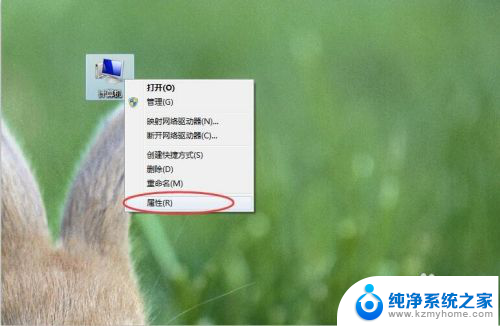
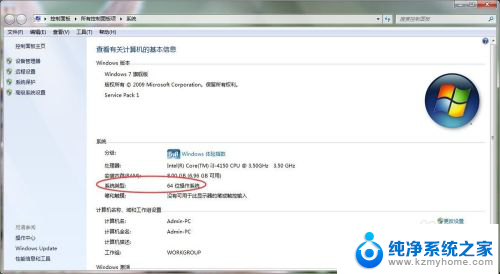
2.方法二:按住“Alt”按键,双击“计算机”就会弹出此电脑的基本信息窗口,此方法就是方法一的快捷键。

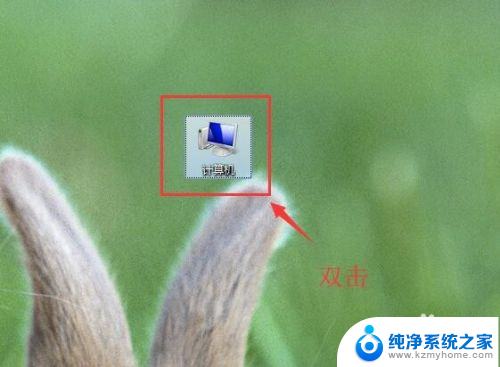
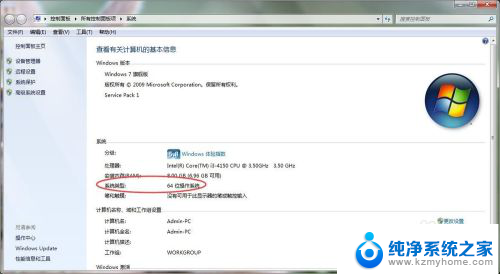
3.方法三:同时按下Win+R调出运行窗口,或者单击右下角的“win图标”,然后单击“运行...”在里边输入“cmd”回车打开命令提示符,如下图:
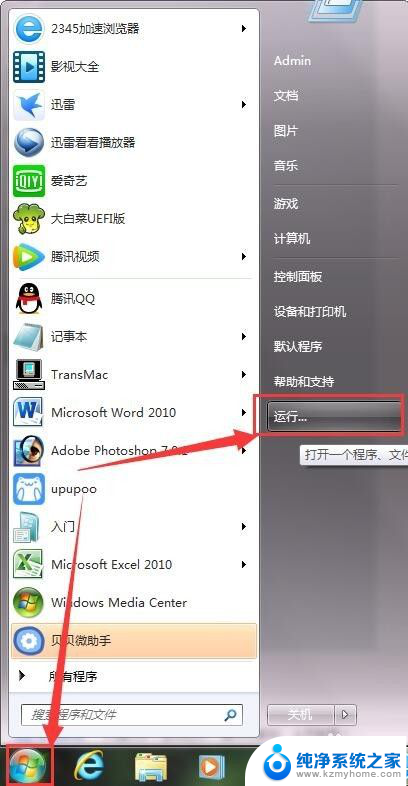

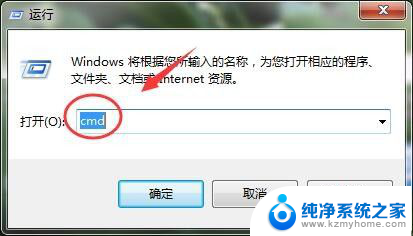
4.方法四:在弹出的命令提示符窗口中输入systeminfo命令,然后按回车。此时就会显示出电脑的很多详细信息,x64表示64位系统,x86表示32位系统。此方法还可以显示此电脑的IP地址和主板BIOS版本,如下图:
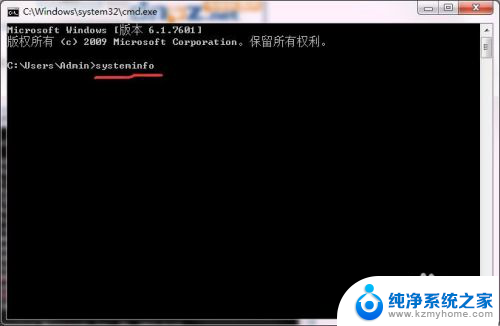
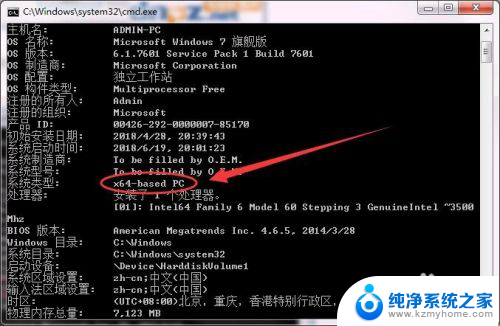

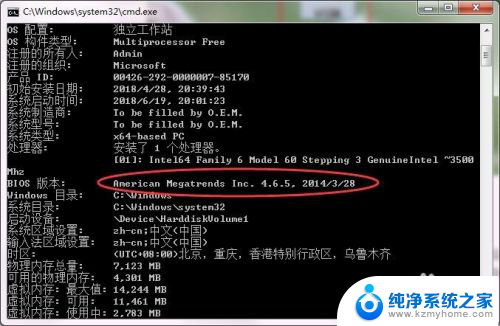
5.方法五:同时按下Win+R调出运行窗口,或者单击右下角的“win图标”,然后单击“运行...”弹出运行窗口之后直接输入dxdiag,按回车。此时就会弹出电脑的很多详细信息窗口,主菜单选择“显示”还可以查看显卡的基本信息,比如说:显卡型号,显卡芯片类型等等,如下图:
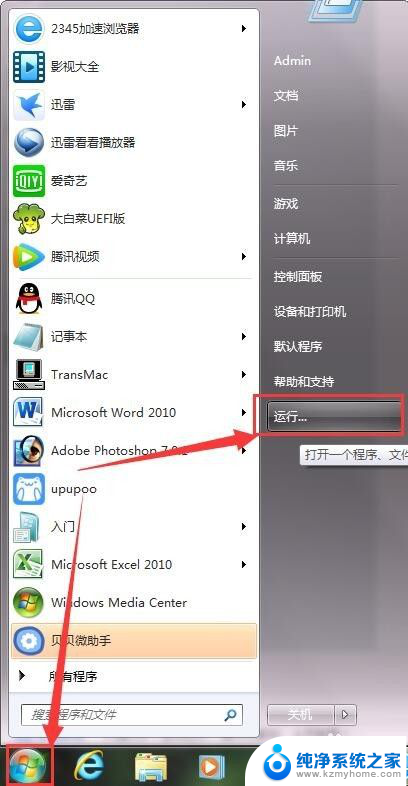

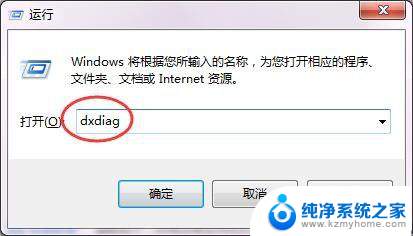
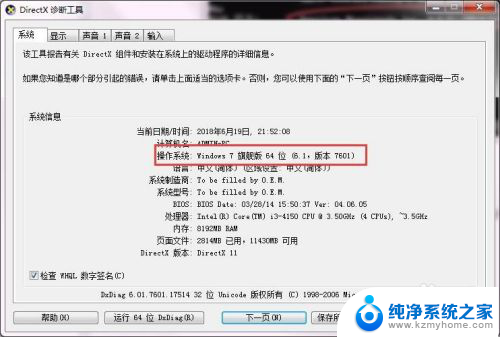
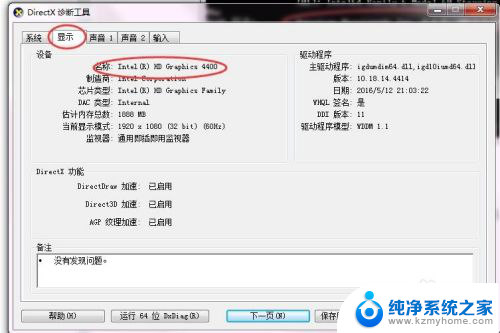
6.有任何问题可以关注小编的微博 @刺猬plus 有时间会帮你们回答。
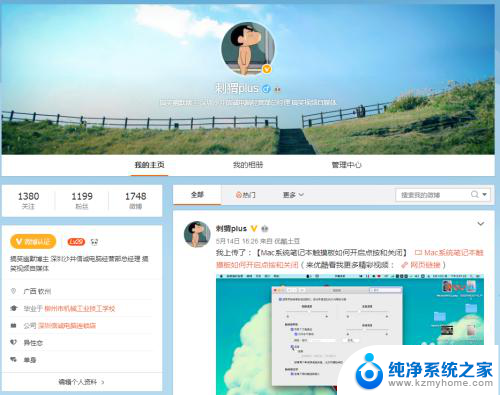
以上是如何确定您的计算机是32位还是64位的全部内容,如果您还不了解,请按照以上方法进行操作,希望对大家有所帮助。
怎么看自己的电脑是32位还是64位 Windows系统32位还是64位怎么查看相关教程
- 如何查看windows系统位数 如何查看电脑是32位还是64位系统
- win32位系统下载 查看Windows系统架构是32位还是64位的方法
- 电脑64位怎么看 怎么确定电脑是64位还是32位
- 如何看自己电脑是32位 如何确定电脑是32位还是64位系统
- 电脑cpu不支持64位怎么办 如何查看电脑CPU是否支持64位系统
- 怎么看自己是win几 自己电脑怎么看是哪个Windows系统
- 怎么看自己系统win几 怎么查看电脑系统是Windows几版本
- 怎么看电脑win几系统 怎么看自己电脑是不是Windows几
- 如何查询自己的电脑是windows几 怎样查看自己电脑的操作系统是Windows几
- 电脑如何看网卡是千兆还是百兆 查看电脑网卡速度是百兆还是千兆的方法
- 多个word在一个窗口打开 Word如何实现多个文件在一个窗口中显示
- 浏览器分辨率怎么调整 浏览器如何设置屏幕分辨率
- 笔记本电脑开不了机怎么强制开机 笔记本电脑按什么键强制开机
- 怎样看是不是独立显卡 独立显卡型号怎么查看
- 无线网络密码怎么改密码修改 无线网络密码如何更改
- 电脑打印机找 电脑上如何查看设备和打印机设置
电脑教程推荐